拨打电话显示无法访问网络怎么回事 手机打电话显示无法连接移动网络
更新时间:2023-11-05 17:33:00作者:yang
拨打电话显示无法访问网络怎么回事,近年来手机已经成为人们日常生活中不可或缺的工具之一,有时候我们会遇到一些令人困扰的问题,比如在拨打电话时,手机显示无法访问网络或无法连接移动网络。这种情况不仅影响了我们正常的通话和网络使用,还给我们的生活带来了一定的困扰。为什么手机会出现这样的问题呢?我们该如何解决呢?本文将针对这个问题展开探讨,希望能够帮助大家解决手机无法访问网络的困扰。
方法如下:
1.界面打开,仔细观察界面,点击齿轮状的设置图标。
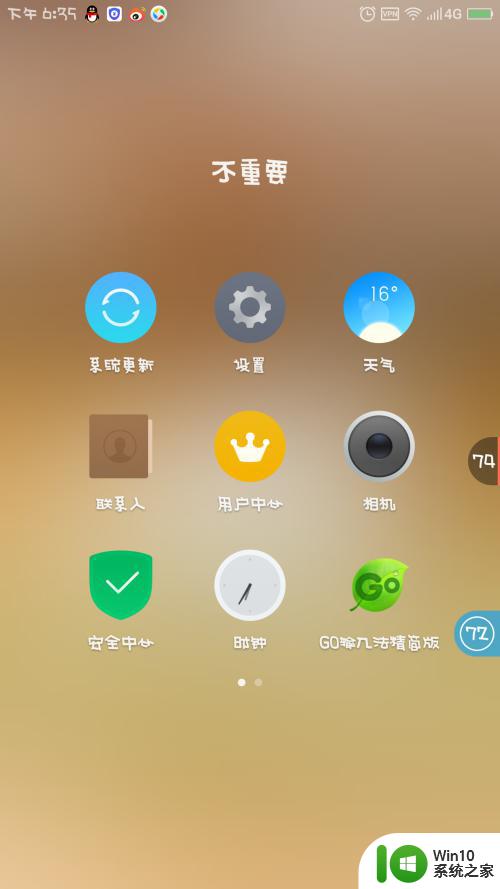
2.界面跳转,仔细观察,点击移动网络。
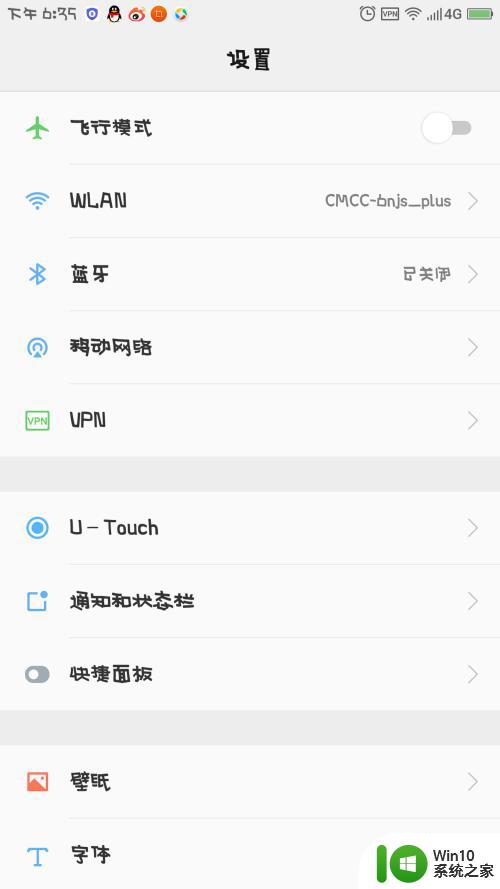
3.再次仔细观察,点击最后一个高级设置图标。
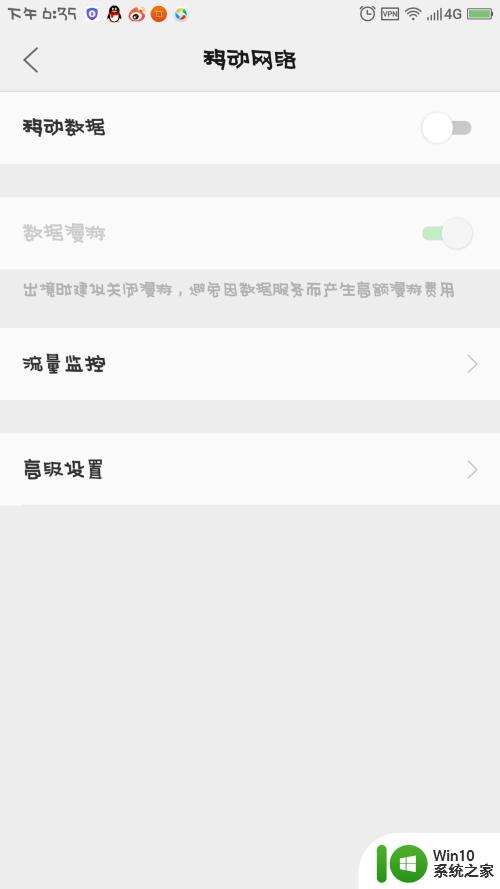
4.界面跳转,仔细观察,选择点击第2个运营商选择。
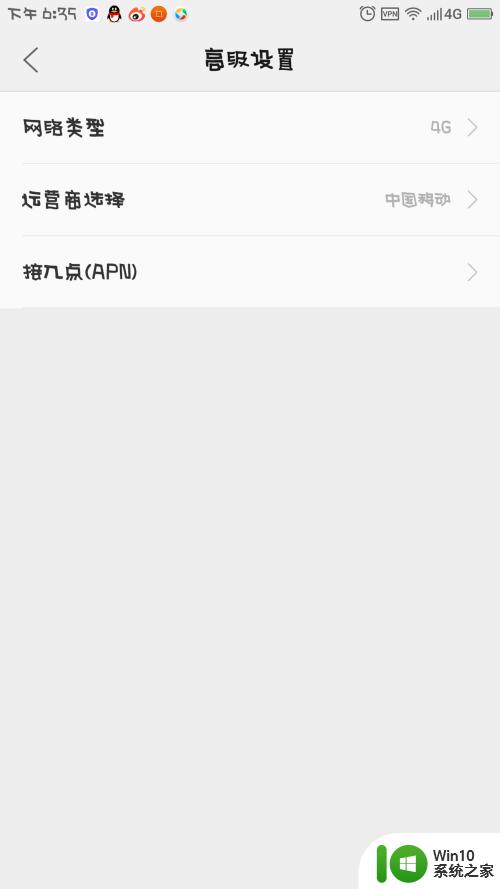
5.将右边的开关变成绿色的,本来就是绿色的话可以关闭。重新再打开一次。因为手机版本不同,个别可以选择对应的运营商。
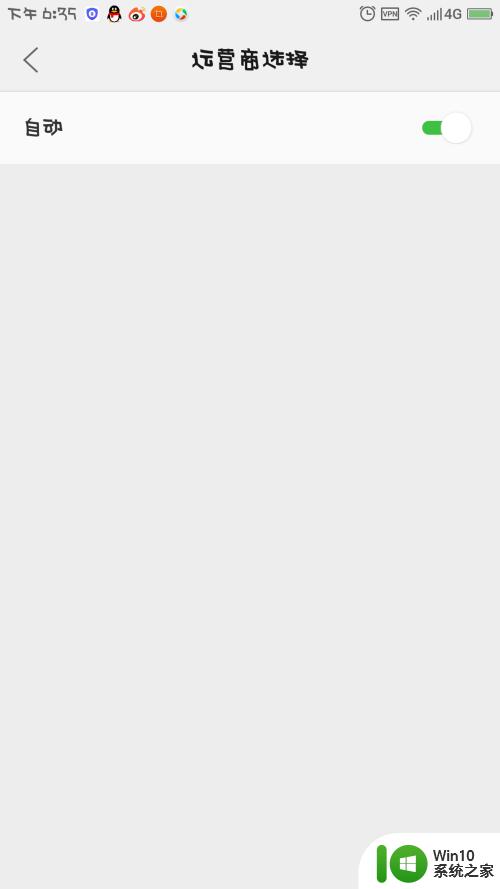
6.以上操作流程完成以后,长按手机的电源键进行重启!
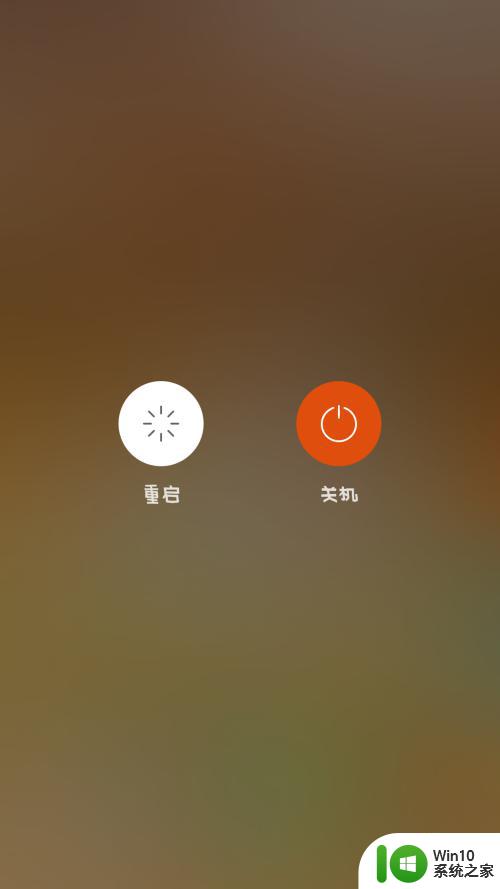
以上是针对电话无法访问网络的解决方案,如果您遇到相同的问题,则可以参考本文中介绍的步骤进行修复,希望本文能对您有所帮助。
拨打电话显示无法访问网络怎么回事 手机打电话显示无法连接移动网络相关教程
- 手机拨打电话时显示无法访问移动网络是怎么回事 打电话显示无法访问移动网络怎么办
- 手机拨打电话时显示无法连接到移动网络 手机打电话无法访问移动网络的原因是什么
- 为什么无法访问移动网络打不了电话 手机打电话无法访问移动网络原因
- 为什么打电话时无法访问网络 手机打电话时无法访问移动网络原因
- 为什么电话卡无法访问移动网络 打电话时为什么移动网络无法访问
- 手机显示无法访问移动网络怎么回事 无法访问移动网络原因
- 手机提示无法访问移动网络是怎么回事 无法访问移动网络原因
- 已连接网络但无法访问互联网怎么办 电脑显示网络连接成功但是无法上网怎么解决
- 网络一直有个感叹号是怎么回事 电脑网络连接显示感叹号无法连接无线网络
- 电脑网络无访问权限是怎么回事 电脑显示无网络访问权限怎么办
- 网络坏了打什么电话 移动wifi故障电话号码
- 电脑显示651错误代码无法连接网络怎么办 电脑显示错误651连不上网怎么回事
- U盘装机提示Error 15:File Not Found怎么解决 U盘装机Error 15怎么解决
- 无线网络手机能连上电脑连不上怎么办 无线网络手机连接电脑失败怎么解决
- 酷我音乐电脑版怎么取消边听歌变缓存 酷我音乐电脑版取消边听歌功能步骤
- 设置电脑ip提示出现了一个意外怎么解决 电脑IP设置出现意外怎么办
电脑教程推荐
- 1 w8系统运行程序提示msg:xxxx.exe–无法找到入口的解决方法 w8系统无法找到入口程序解决方法
- 2 雷电模拟器游戏中心打不开一直加载中怎么解决 雷电模拟器游戏中心无法打开怎么办
- 3 如何使用disk genius调整分区大小c盘 Disk Genius如何调整C盘分区大小
- 4 清除xp系统操作记录保护隐私安全的方法 如何清除Windows XP系统中的操作记录以保护隐私安全
- 5 u盘需要提供管理员权限才能复制到文件夹怎么办 u盘复制文件夹需要管理员权限
- 6 华硕P8H61-M PLUS主板bios设置u盘启动的步骤图解 华硕P8H61-M PLUS主板bios设置u盘启动方法步骤图解
- 7 无法打开这个应用请与你的系统管理员联系怎么办 应用打不开怎么处理
- 8 华擎主板设置bios的方法 华擎主板bios设置教程
- 9 笔记本无法正常启动您的电脑oxc0000001修复方法 笔记本电脑启动错误oxc0000001解决方法
- 10 U盘盘符不显示时打开U盘的技巧 U盘插入电脑后没反应怎么办
win10系统推荐
- 1 番茄家园ghost win10 32位官方最新版下载v2023.12
- 2 萝卜家园ghost win10 32位安装稳定版下载v2023.12
- 3 电脑公司ghost win10 64位专业免激活版v2023.12
- 4 番茄家园ghost win10 32位旗舰破解版v2023.12
- 5 索尼笔记本ghost win10 64位原版正式版v2023.12
- 6 系统之家ghost win10 64位u盘家庭版v2023.12
- 7 电脑公司ghost win10 64位官方破解版v2023.12
- 8 系统之家windows10 64位原版安装版v2023.12
- 9 深度技术ghost win10 64位极速稳定版v2023.12
- 10 雨林木风ghost win10 64位专业旗舰版v2023.12